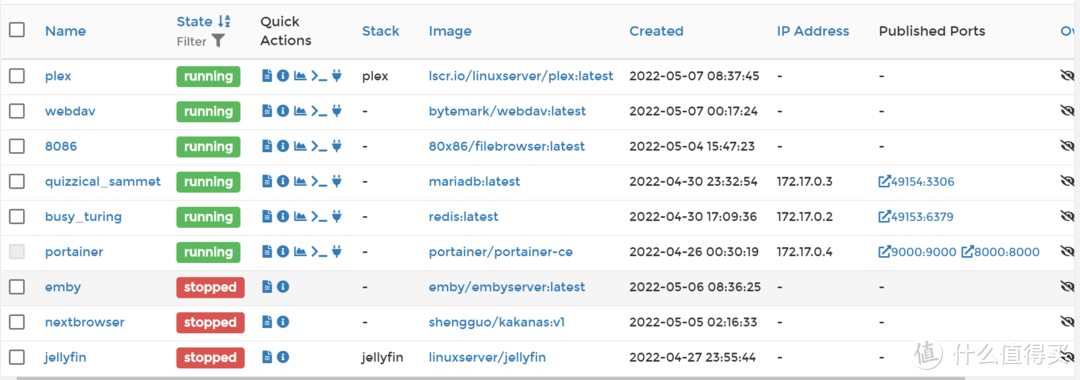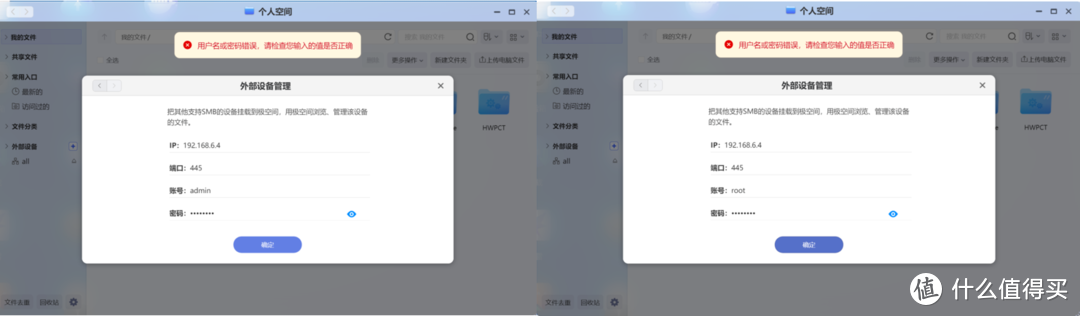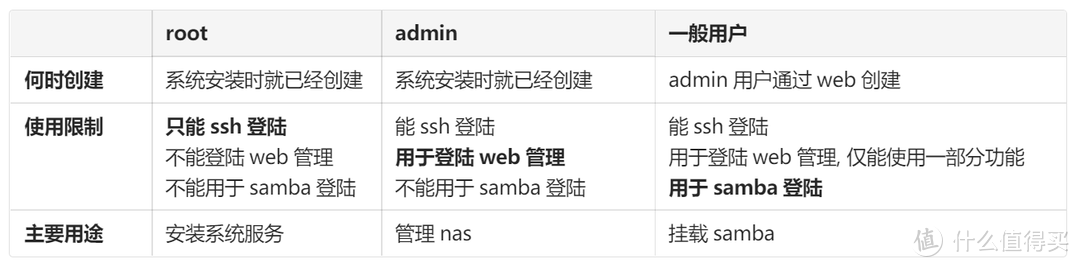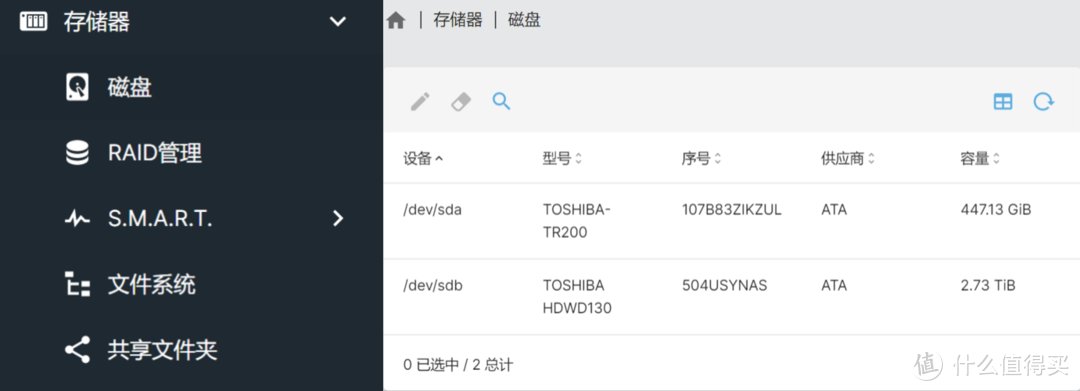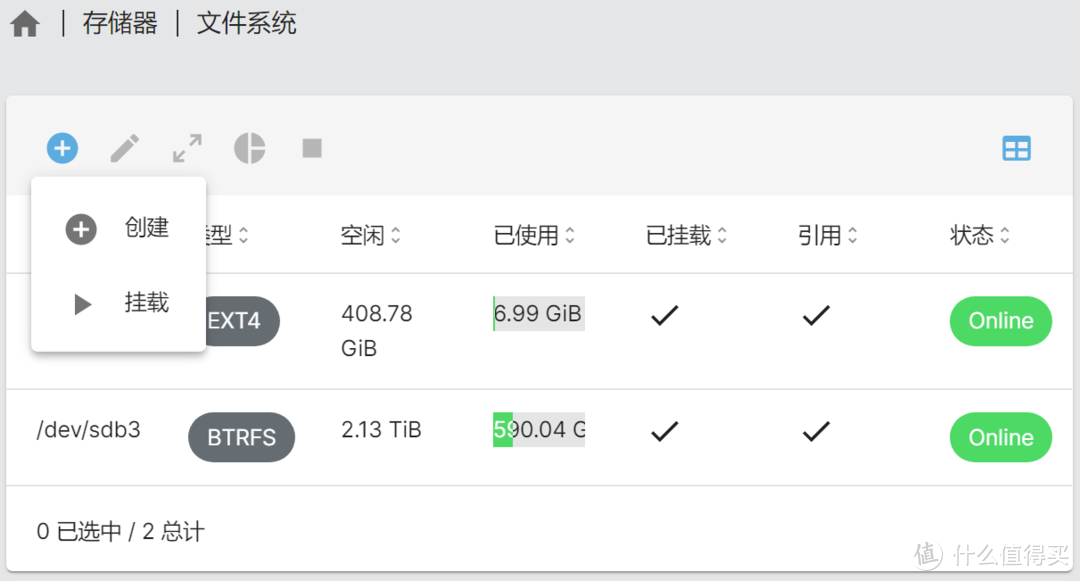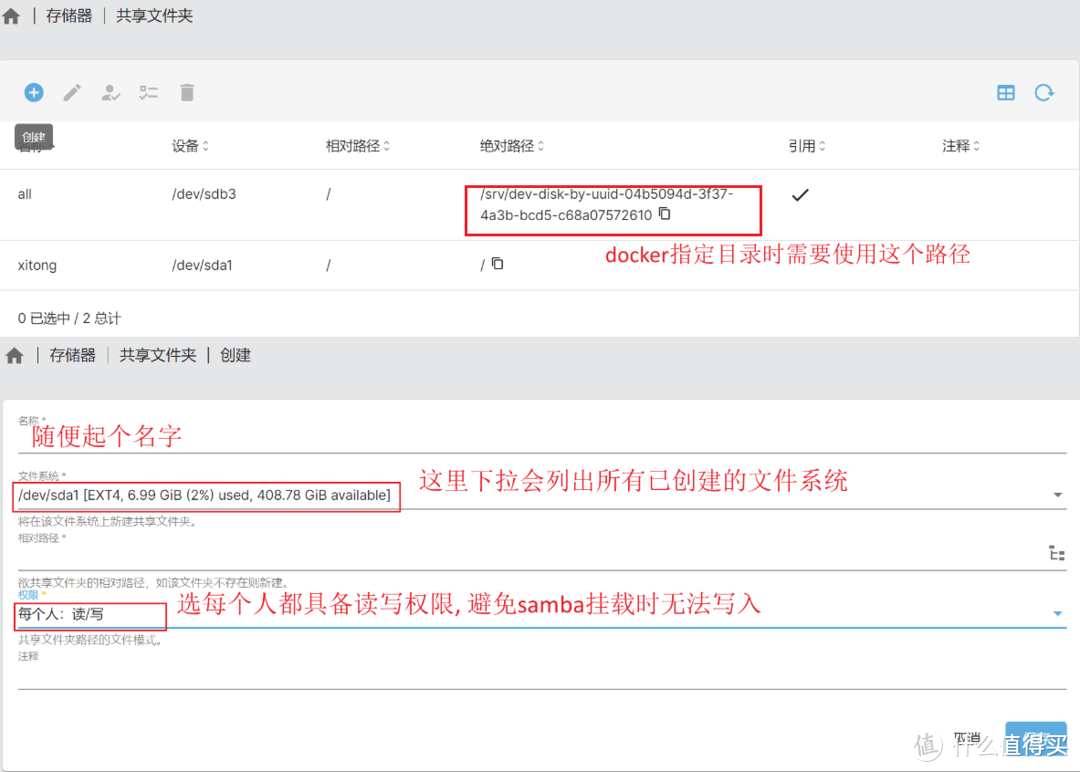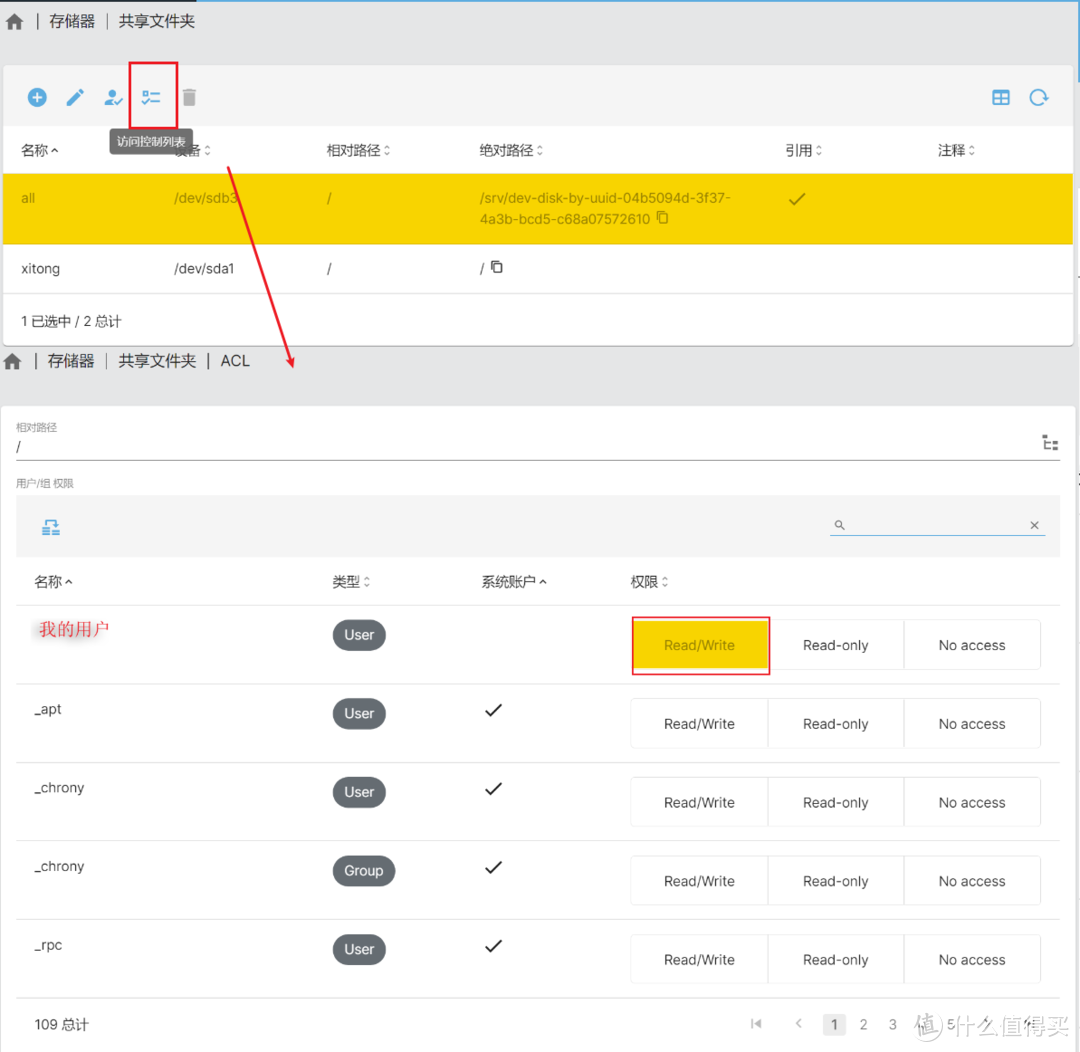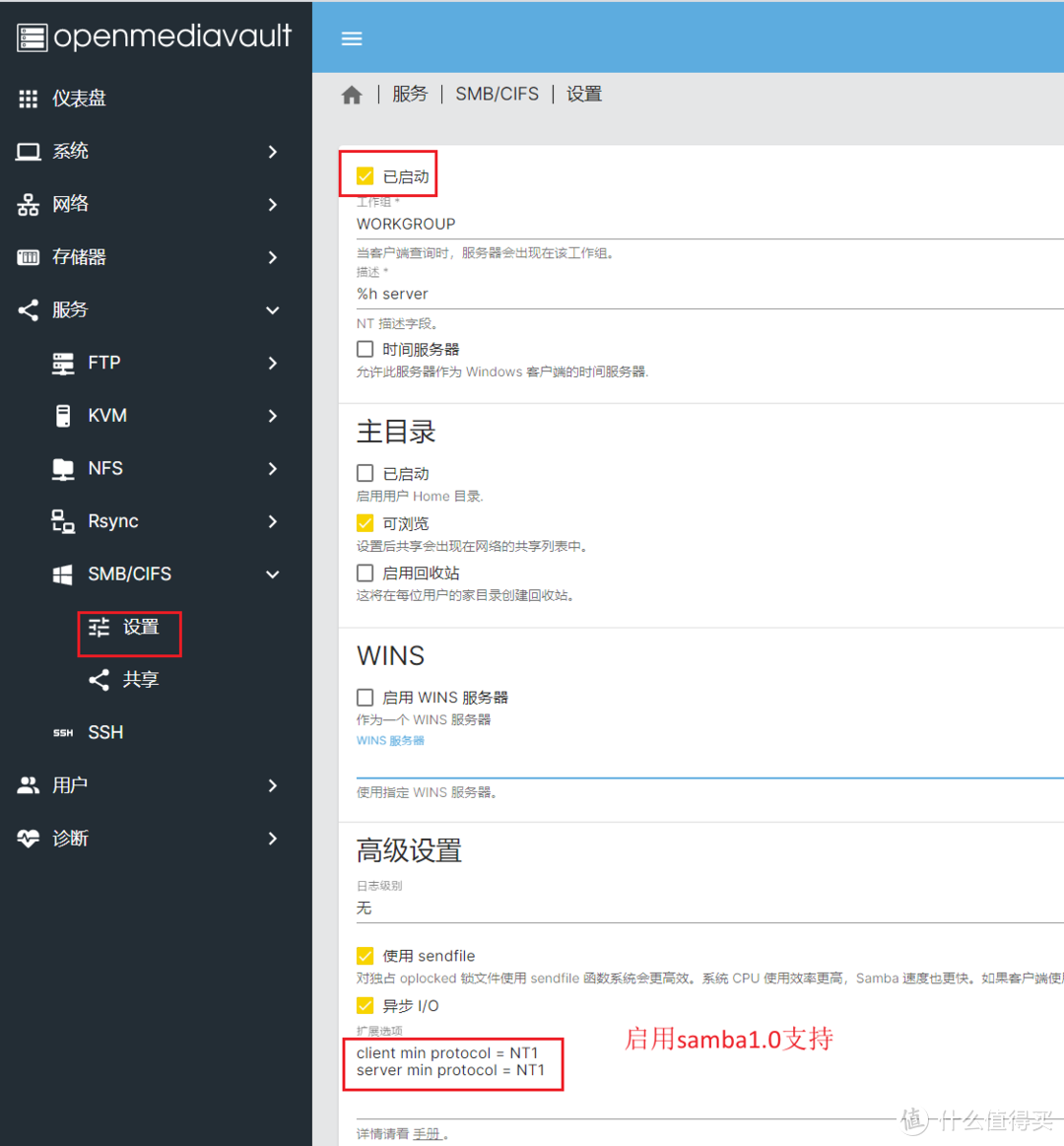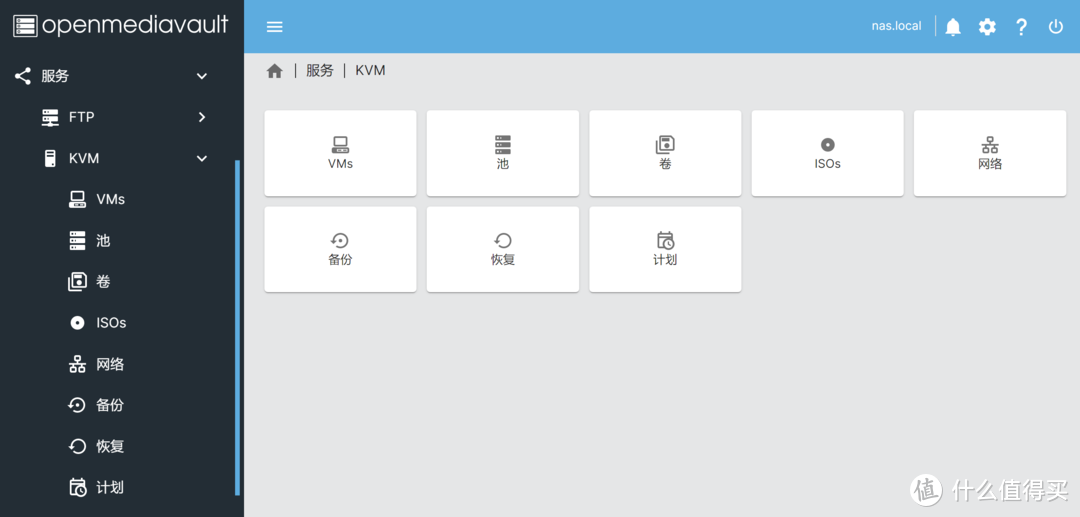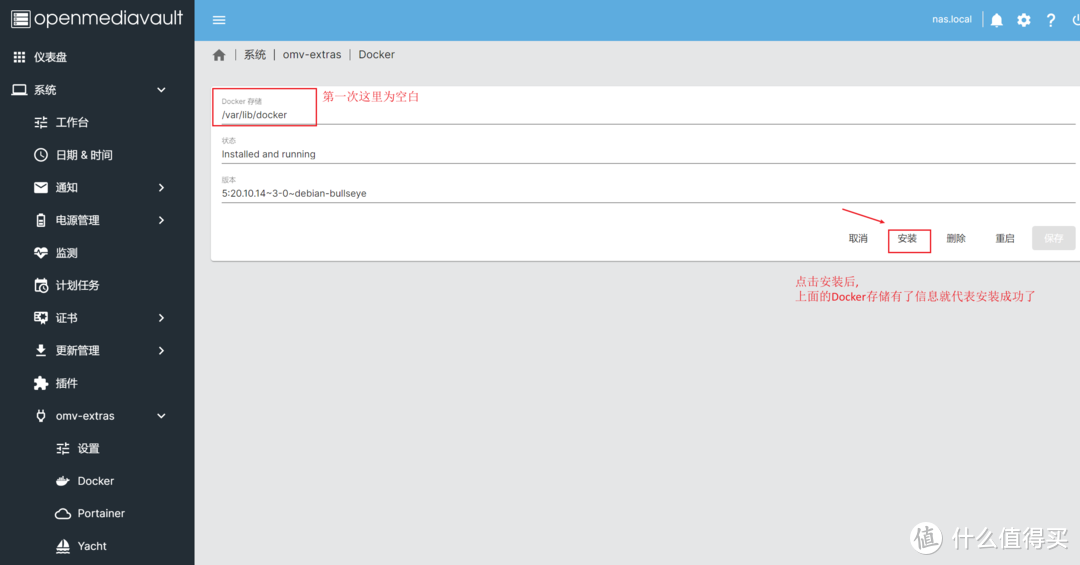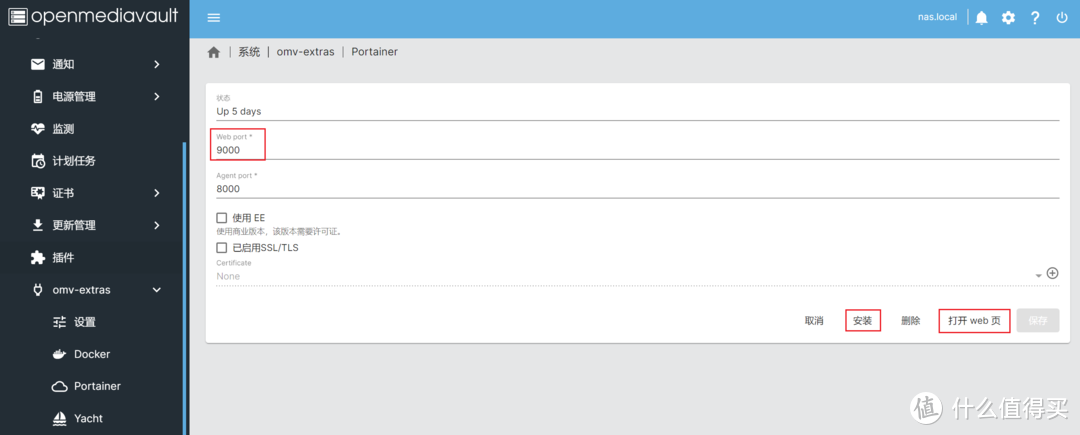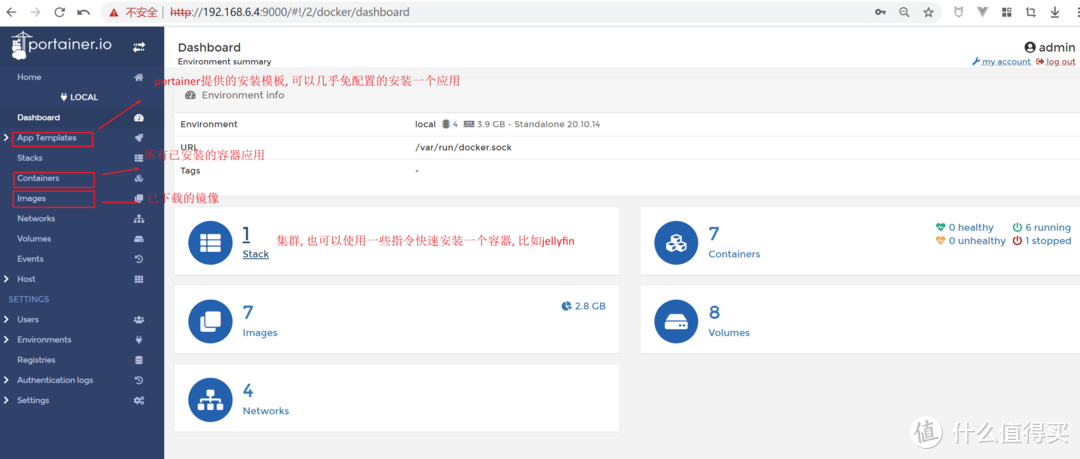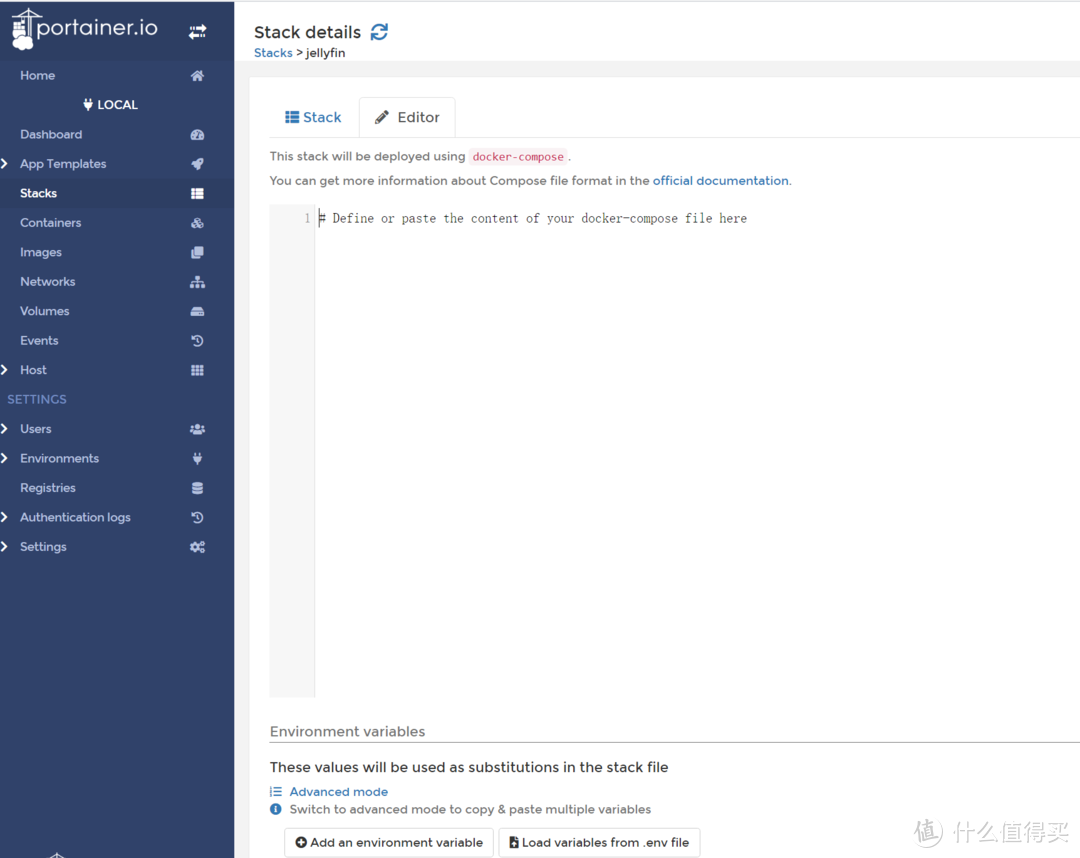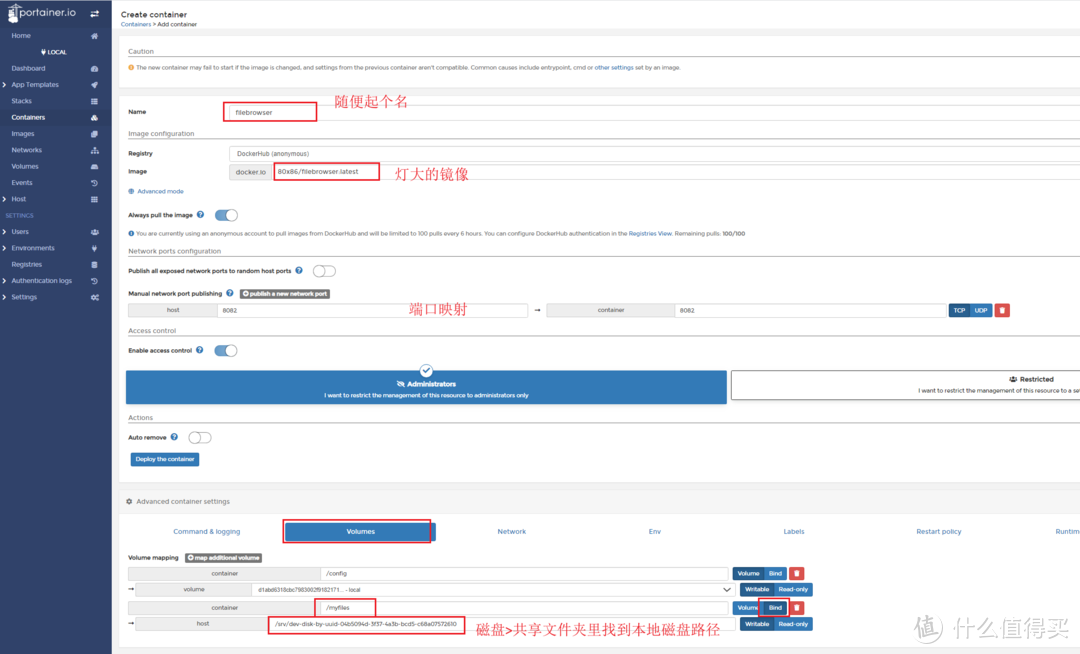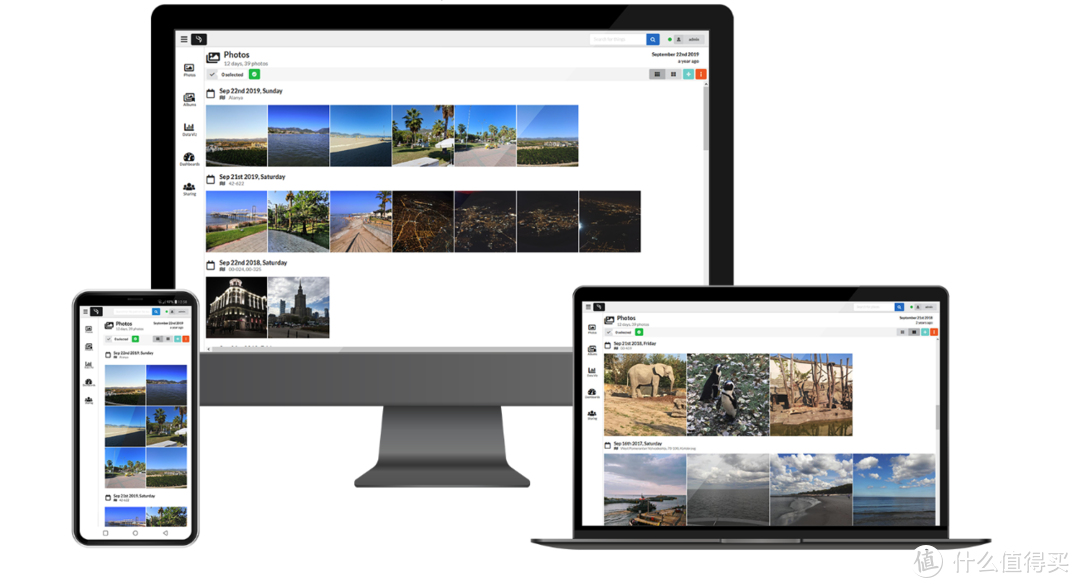群晖以外的另一种选择, OMV6使用体验 |
您所在的位置:网站首页 › 群晖nas虚拟机作用 › 群晖以外的另一种选择, OMV6使用体验 |
群晖以外的另一种选择, OMV6使用体验
|
群晖以外的另一种选择, OMV6使用体验
2022-05-08 22:16:17
81点赞
467收藏
81评论
用惯了成品NAS, 突然对开源NAS系统感兴趣了, 萌生了搭一个开源NAS主机的想法. 我平时用的无非就那几个插件, 而这些插件几乎都可以从docker里找到替代. 开源NAS系统功能少一些, 所以占用系统资源也更少. 我使用的是omv6, 全称是open media vault. 底层基于debian 11. 这个系统的主要特点就是简洁明了, 特别实用. 我的硬件 安装步骤 主要功能 关于用户的总结 磁盘管理 通过系统>插件安装虚拟机 安装docker及其可视化管理工具portainer 我所用到的docker 总结 我的硬件我采用的是一个双盘位的J1900矿渣小主机. 下面一张图可以看到它有多小巧. 有意思的是, 这个机器立起来颜值高了不少.
目前用它运行了不少docker服务, 甚至把mysql, redis服务也放到小主机上, 给我的笔记本减负.
搬运大佬的帖子, https://zhuanlan.zhihu.com/p/357426831, 安装步骤都在里面, 不再赘述, 安装体验像极了早期安装windows. 安装完成后, 从路由器可以看到新的设备加入, 访问它的ip就可以打开web管理页面, 比如我的是http://192.168.6.4/. 主要功能omv侧边栏上的几大主要模块 其实核心我们需要用到的就是系统, 存储器, 服务和用户这4个.
这里需要提一下omv中的用户, 与群晖有一些不同. 1) root用户, 系统安装时就已经创建, 可以通过ssh来进行安装一些服务, 一般不常用. 不能登陆web管理. 2) web管理用户, 系统安装时就已经创建, 此用户用于web管理, 不能进行samba登陆.
3) 一般用户, admin通过web管理页面创建的用户, 并且在omv中也只能看到这种用户, 看不到admin自身和root.
简单总结, 就是web管理用admin, samba挂载用自己创建的用户. 为了方便管理, 这些用户我使用了相同的密码. 这里不涉及用户组, 因为我个人使用暂时用不到复杂权限. 磁盘管理这里的磁盘可以理解成windows上的计算机管理>磁盘管理. 就是可以直接看到接了几个物理盘.
我希望的是系统和数据分离, 就像平时windows使用时的c盘做系统, 其他盘作存储, 系统挂掉不会影响到资料. 所以在omv上我把系统装到其中一个磁盘, 其他的盘全部使用挂载的方式. 在OMV开启samba共享需要3步: 1) 创建文件系统 从磁盘菜单可以看到列出了所有的磁盘, 我这里将系统安装在东芝的固态, 另一个3T的机械盘作为主数据仓.
创建或者挂载文件系统, 创建会抹除数据, 所以我采取挂载的模式. 为了方便不同系统之间物理拷贝数据, 文件系统我选择了btrfs, 和极空间文件格式一致, 另外使用开源工具可以使windows同样可以读取此格式. 开源仓库为maharmstone/btrfs. 2) 创建共享文件夹
如果权限选了其他的导致共享文件夹没有写的权限, 还可以以下方式调整.
3) 开启samba共享
下一步共享选择需要共享的文件夹
此时就可以在windows上挂载此文件夹.
插件里找到openmediavault-kvm, 点击安装, 安装完成之后就可以从服务里看到虚拟机.
需要通过putty连接ssh, 使用root用户登陆, 安装omv-extras-plugins. 语句为: wget -O - https://github.com/OpenMediaVault-Plugin-Developers/packages/raw/master/install | bash 再次回到web管理界面刷新就可以看到Docker和Portainer的选项, 根据提示操作完成安装即可.
同样的方式安装portainer
安装完成后以后基本再也用不到这里了, 下次直接打开ip:9000访问portainer即可.
各NAS平台都有自己的docker工具, 为啥更推荐portainer呢, 因为我更希望使用一个更平台都适用的方案来管理docker, 方便我以后在不同平台之间无缝迁移, portainer是不错的选择, 无论在哪个平台安装portainer都很简单, 安装之后管理docker的体验就是一致的了. 其实portainer的用法和群晖上差异不大. 我所用到的docker1) jellyfin 上文中提到Stack集群, 其实未必一定是集群, 借助它可以用写好的脚本快速部署一个jellyfin.
参考下面的代码, 修改后填到Editor中. --- version: "2.1" services: jellyfin: image: linuxserver/jellyfin #这是镜像地址 container_name: jellyfin #docker容器名字 environment: - PUID=0 #上面获取到的用户puid,我的是0 - PGID=0 #上面获取到的用户pgid,我的是0 - TZ=Asia/Shanghai #这里是时区信息,我们中国就改为Asia/Shanghai - UMASK_SET=022 #optional volumes: #这里是文件夹映射路径和信息,改为我实际的配置,大家根据情况来 - /srv/dev-disk-by-uuid-04b5094d-3f37-4a3b-bcd5-c68a07572610/share/config:/config #冒号前面是主机路径,就是我们实际的数据地址,冒号后面是容器路径,我的理解,算是个虚拟的,它实际映射出来的地址就是数据真是地址 - /srv/dev-disk-by-uuid-04b5094d-3f37-4a3b-bcd5-c68a07572610/share:/data/tvshows #电视剧数据存放路径 - /srv/dev-disk-by-uuid-04b5094d-3f37-4a3b-bcd5-c68a07572610/迷你世界:/data/movies #电影数据存放路径 - /srv/dev-disk-by-uuid-04b5094d-3f37-4a3b-bcd5-c68a07572610/share/photos:/data/photos #照片数据存放路径 - /srv/dev-disk-by-uuid-04b5094d-3f37-4a3b-bcd5-c68a07572610/share/others:/data/others #其他数据存放路径 ports: - 8096:8096 devices: - /dev/dri:/dev/dri #显卡直通, 硬解码用 restart: unless-stopped 注意volumes这里要改成自己本地的路径, 其中/srv/dev-disk-by-uuid-04b5094d-3f37-4a3b-bcd5-c68a07572610这个值是可以从存储>共享文件夹看到, 在后面就是自定义的路径了. 2) 灯大的filebrowser 灯大的filebrowser需要注意的是volumes里要将本地磁盘绑定到镜像里的/myfiles文件夹, 其他的默认即可.
或者通过命令: docker run -it --restart always -d --name filebrowser --net=host -e SSL=on -e PUID=0 -e PGID=0 -e WEB_PORT=8083 -v /srv/dev-disk-by-uuid-04b5094d-3f37-4a3b-bcd5-c68a07572610/docker/filebrowser:/config -v /srv/dev-disk-by-uuid-04b5094d-3f37-4a3b-bcd5-c68a07572610:/myfiles --mount type=tmpfs,destination=/tmp 80x86/filebrowser:latest 3) 相册 我使用的是开源LibrePhotos/librephotos相册, 支持时间轴和人脸识别.
4) plex 同样使用了Stack编辑配置文件的方法. --- version: "2.1" services: plex: image: lscr.io/linuxserver/plex:latest container_name: plex network_mode: host environment: - PUID=0 - PGID=0 - VERSION=docker volumes: - /srv/dev-disk-by-uuid-04b5094d-3f37-4a3b-bcd5-c68a07572610/docker/plex/config:/config - /srv/dev-disk-by-uuid-04b5094d-3f37-4a3b-bcd5-c68a07572610:/tv - /srv/dev-disk-by-uuid-04b5094d-3f37-4a3b-bcd5-c68a07572610:/movies restart: unless-stopped plex web管理页面 http://192.168.6.4:32400/web. 我对docker的理解是把docker当成虚拟机就行了, 它有linux的所有目录并将某个目录与你本地的目录绑定, 它需要开放端口, 需要指定网络. 适当了解一些linux相关的知识, 会让你更好的使用docker, 但不需要太多, 我们是实用党. 总结OMV使用了几天, 感觉逻辑挺简单的, 轻量好用. 如果遇到系统不支持的功能, 也可以从debian11上安装. 个人感觉用除了用户和磁盘管理交给OMV管理, 其他服务全交给docker就可以了, 这样还能避免安装卸载插件影响系统稳定性, 同时也方便迁移. 入坑NAS一年多感觉一直在搜啊搜, 跟着教程试啊试, 想想用再多的NAS产品, 可能最重要的还是知道自己想要什么. 我个人对NAS的期望无非就是一个更好的数据存取的盒子, 像哆啦A梦的口袋, 资料一股脑放进去, 需要的时候又可以翻到自己想用的那件, 仅此而已. 为了更好的管理数据, 我们才会使用像相册, 影音软件, 外网访问方式, 下载工具等等不同的方式. 所以, 无论你用哪个系统提供的这些工具, 工具无好坏, 趁手就行. 作者声明本文无利益相关,欢迎值友理性交流,和谐讨论~ 
|
【本文地址】
今日新闻 |
推荐新闻 |